Tìm Kẻ thua cuộc trong trò chơi với các tiêu chí trong Excel
Trong bài viết này, chúng ta sẽ học cách tìm Người thua cuộc trong trò chơi tính điểm với tiêu chí trong Excel.
Tình huống:
Làm việc với dữ liệu trò chơi, đôi khi chúng ta cần lấy bảng điểm cho mỗi đội chơi. Điểm dựa trên logic rằng nếu đội thắng sẽ được cộng điểm và nếu thua sẽ bị trừ pints. Chúng ta hãy hiểu cách lấy bảng điểm chính xác bằng cách sử dụng công thức Excel được giải thích bên dưới.
Làm thế nào để giải quyết vấn đề?
Ở đây chúng tôi được cung cấp một danh sách các điểm và danh sách những người chiến thắng cho bộ. Chúng ta cần tìm ra kẻ thua cuộc. Chúng tôi sẽ tính điểm đạt được và điểm bị mất theo cùng một công thức
Công thức chung cho các câu trả lời đúng:
= win_point SUMPRODUCT ( ( points ) ( wins = P1 ) ) - lose_point ( SUMPRODUCT ( ( points ) * ( wins <> P1 ) ) )
win_point: phần trăm thắng thua_point: phần trăm thua: điểm của người chơi 1 thắng: người chiến thắng mỗi trò chơi P1: Người chơi 1
Ví dụ:
Tất cả những điều này có thể khó hiểu. Vì vậy, hãy kiểm tra công thức này bằng cách chạy nó trên ví dụ được hiển thị bên dưới.
Trò chơi:
Tập dữ liệu trò chơi được hiển thị bên dưới. Ở đây mỗi người chơi đề cập đến điểm mục tiêu của mình cho mỗi trò chơi đã chơi. Người đó phải đạt được mục tiêu để giành chiến thắng trong trận đấu. Tiêu chí điểm dựa trên các giá trị đã cho như 3 cho trận thắng và -1 cho trận thua.
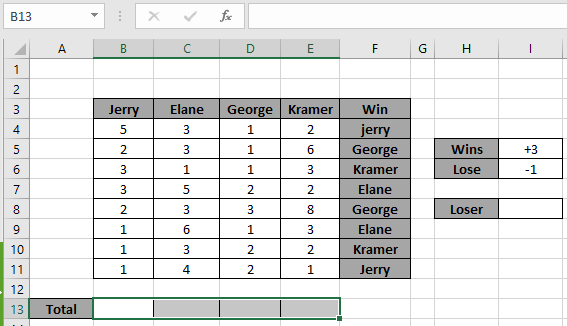
Ở đây các phạm vi được đặt tên được sử dụng để cung cấp mảng cố định cho công thức.
Dải ô đã đặt tên được sử dụng cho mảng F4: F11. Đầu tiên, chúng ta cần tìm điểm cho người chơi 1.
Sử dụng công thức:
= 3 SUMPRODUCT ( ( B4:B11 ) ( wins = B3 ) ) - ( SUMPRODUCT ( ( B4:B11 ) * ( wins <> B3 ) ) )
Giải thích:
đối sánh tất cả các điểm phù hợp với mảng chiến thắng với từng người chơi cho mỗi trận đấu.
-
Công thức đầu tiên nhận được điểm thắng và công thức thứ hai nhận được điểm bị mất.
-
Mỗi công thức trả về điểm và SUMPRODUCT nhận được SUM.
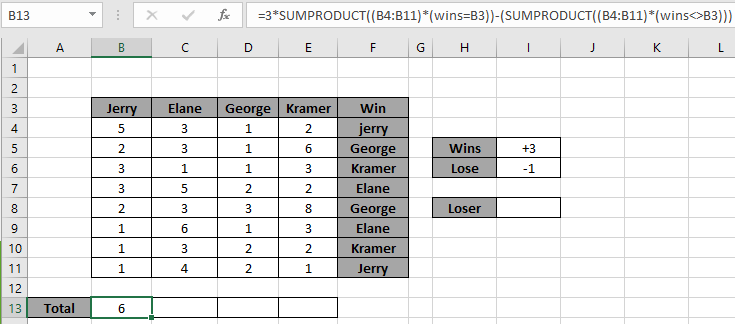
Người chơi đầu tiên ghi được 6 điểm sau tất cả các trò chơi đã chơi. Bây giờ để lấy điểm cho mỗi người chơi Sử dụng Ctrl + R hoặc kéo sang phải với ô công thức đã nhập.
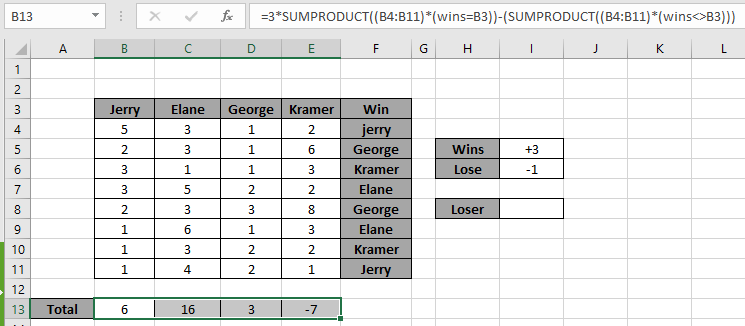
Dưới đây là tất cả các điểm do mỗi người chơi ghi được. Sử dụng công thức này cho dữ liệu lớn hơn và để lại phép tính cho công thức.
Bây giờ chúng ta cần tìm người thua cuộc cho trò chơi. Người thua cuộc có thể được đánh giá bằng cách sử dụng hàm INDEX và MATCH dưới đây.
Sử dụng công thức:
= INDEX ( B3:E3 , MATCH ( MIN ( B13:E13 ) , B13:E13 , 0 ) )
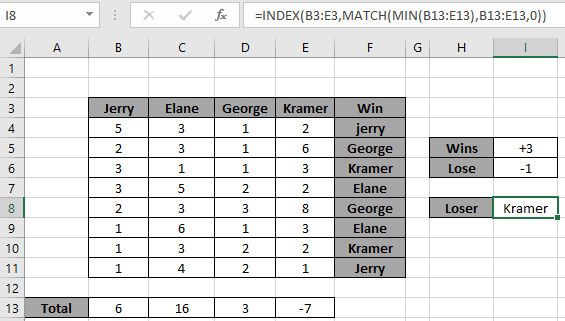
Kramer thua game và Elane thắng game. Nó thật thú vị.
Dưới đây là một số lưu ý quan sát được hiển thị bên dưới.
Ghi chú:
-
Công thức chỉ hoạt động với số.
-
Hàm MATCH lấy 0 làm đối số để lấy kết quả khớp chính xác từ danh sách.
-
Hàm SUMPRODUCT coi các giá trị không phải số (như văn bản abc) và các giá trị lỗi (như #NUM !, #NULL!) Là giá trị rỗng.
-
Hàm SUMPRODUCT coi giá trị logic là TRUE là 1 và False là 0.
-
Mảng đối số phải có cùng độ dài với hàm khác.
Hy vọng bài viết này về cách Trả về Tổng của 5 giá trị trên cùng hoặc 5 giá trị dưới cùng với các tiêu chí trong Excel là giải thích. Tìm thêm các bài viết về hàm SUMPRODUCT tại đây. Vui lòng chia sẻ câu hỏi của bạn bên dưới trong hộp bình luận. Chúng tôi sẽ hỗ trợ bạn.
Nếu bạn thích blog của chúng tôi, hãy chia sẻ nó với bạn bè của bạn trên Facebook. Và bạn cũng có thể theo dõi chúng tôi trên Twitter và Facebook. Chúng tôi rất muốn nghe ý kiến của bạn, hãy cho chúng tôi biết cách chúng tôi có thể cải thiện, bổ sung hoặc đổi mới công việc của mình và làm cho nó tốt hơn cho bạn. Viết thư cho chúng tôi tại [email protected]